A Steam Disk írási hiba egyszerű javítása Windows 10 rendszeren
Steam Disk Write Disk Error hibát észlel Windows 10 rendszeren a játék frissítése vagy letöltése közben? Íme néhány gyorsjavítás, amellyel megszabadulhat a hibaüzenettől.
Köszöntjük az új iOS 10.3-at, amely az iOS 10 utolsó frissítése lesz, mielőtt az iOS 11 idén júniusban megjelenne.
Nézzük meg, milyen új funkciókat kínál az Apple iPhone és iPad számára ezzel az új kiadással.
Az iOS 10.3-hoz hozzáadott új funkció a beállítások menüjének tetején található, a fiókadatokkal együtt. A profiljára koppintva megtekintheti nevét, frissített kapcsolati számát, e-mail címét, az iCloudot, az iTunes-t és az App Store-t, valamint a fizetési és szállítási információkat. Ha lefelé görget, látni fogja azon Apple-eszközök listáját, amelyekre bejelentkezett, valamint az azonosítóit.

Kép forrása: idownloadblog.com
Az iPhone 6 és újabb készülékek 3D-támogató érintéssel rendelkeznek, amellyel megtekintheti az időjárás-előrejelzést a következő hét napra az aktuális tartózkodási helyén. Az időjárás ikon a képernyő jobb alsó sarkában érhető el a térképalkalmazásban.
Lásd még: Az Apple sunyi, de futurisztikus ugrást tesz az iOS 10.3-mal
Képforrás: express.co.uk
Ha Apple-termékeket használ, és szereti az AirPod-okat, akkor ez az alkalmazás kötelező az Ön számára. Az iOS 10.3 új funkciója az Apple-ügyfelek egyik legnagyobb problémáját kívánja megoldani, a „Find My AirPods” egy új funkció, amelynek magától értetődő a neve.
A tárhelybontás funkció már elérhető az iCloudon.
A tárhely lebontása a leghatékonyabb módja a telefon vagy számítógép tárhelyének kezelésének. Ez a funkció megkönnyíti azok életét, akik gyakran használják telefonjukat videók, filmek és dalok letöltésére. Most nyomon követheti a tárhely lebontását és azt, hogy pontosan hogyan használja iCloud tárhelyét. Koppintson az iCloud ikonra a profil részben, hogy ellenőrizze adatait. Ez az alkalmazás rövid tájékoztatást ad az összes eddigi koncertfogyasztásról, és segít az eszköz teljesítményének javításában is. Bár számíthat erre az alkalmazásra, győződjön meg arról, hogy amikor figyelmeztetést kap a képernyőn, hogy kevés a tárhely, ez azt jelenti, hogy optimalizálnia kell a tárhelyet.
Lásd még: Vigyázat iPhone-felhasználók, a Safari a Ransomware új rejtekhelye
És igen… Ne felejtse el „Aktiválja a kéttényezős hitelesítést” fiókjában, mivel ez nagyobb biztonságot nyújt.
Kép forrása: Applesupport.com
Minden alkalmazás egy adott hardverfunkciótól függ, és az eszköz és az alkalmazás frissítése növeli a sebességet és a teljesítményt. Sajnos néha észreveszi, hogy egyes alkalmazások nem adnak új frissítéseket, ami stagnálhat a gépén. Az iOS 10.3 lehetővé teszi a tettes azonosítását. Az általános beállítások megtekintése után. Ez a funkció tájékoztatja Önt, ha olyan nem kompatibilis alkalmazásai vannak, amelyek nem lennének kompatibilisek a jövőbeli iOS-verziókkal.
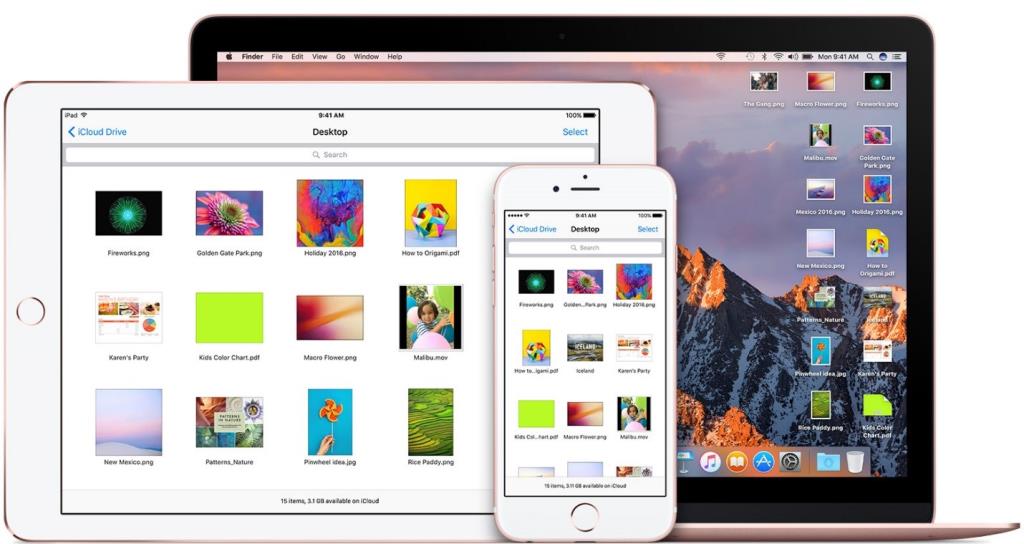
A kép forrása: iOSgadgethacks.com
Az emberek többsége nem csupán telefonálásra használja iPhone-ját. Egy új tanulmány szerint egy átlagos iPhone-felhasználó hajlamos napi két órát tölteni a kütyüjével. Ez azt jelenti, hogy az idő felét csak a fájlok rendszerezésével és tárolásával töltjük. Az „Apple új fájlrendszere” egy új funkció az Apple-felhasználók számára, amellyel erős titkosítással rendszerezhetik eszközeiket.
A következőket is kedvelheti: Tegye biztonságosabbá iPhone-ját irányított hozzáféréssel
Összességében az iPhone új generációja több felhasználót vonz, és ezúttal az Apple néhány elképesztő funkcióval rukkolt elő, amelyek minden bizonnyal átveszik az uralmat az okostelefonok piacán.
Ossza meg velünk, mit gondol az iOS 10 legújabb frissítéséről?
Steam Disk Write Disk Error hibát észlel Windows 10 rendszeren a játék frissítése vagy letöltése közben? Íme néhány gyorsjavítás, amellyel megszabadulhat a hibaüzenettől.
Fedezze fel, hogyan távolíthat el alkalmazásokat a Windows 10 rendszerből a Windows Store segítségével. Gyors és egyszerű módszerek a nem kívánt programok eltávolítására.
Fedezze fel, hogyan tekintheti meg vagy törölheti a Microsoft Edge böngészési előzményeit Windows 10 alatt. Hasznos tippek és lépésről-lépésre útmutató!
A Google zökkenőmentessé tette a csoportos megbeszélések lebonyolítását. Tudd meg a Google Meet korlátait és lehetőségeit!
Soha nincs rossz idő a Gmail jelszavának megváltoztatására. Biztonsági okokból mindig jó rutinszerűen megváltoztatni jelszavát. Ráadásul soha
Az online adatvédelem és biztonság megőrzésének egyik alapvető része a böngészési előzmények törlése. Fedezze fel a módszereket böngészőnként.
Ismerje meg, hogyan lehet némítani a Zoom-on, mikor és miért érdemes ezt megtenni, hogy elkerülje a zavaró háttérzajokat.
Használja ki a Command Prompt teljes potenciálját ezzel a több mint 280 (CMD) Windows-parancsot tartalmazó átfogó listával.
Alkalmazhatja a Google Táblázatok feltételes formázását egy másik cella alapján, a Feltételes formázási segédprogrammal, a jelen cikkben ismertetettek szerint.
Kíváncsi vagy, hogyan használhatod a Rendszer-visszaállítás funkciót a Windows 11 rendszeren? Tudd meg, hogyan segíthet ez a hasznos eszköz a problémák megoldásában és a számítógép teljesítményének helyreállításában.







![Feltételes formázás egy másik cella alapján [Google Táblázatok] Feltételes formázás egy másik cella alapján [Google Táblázatok]](https://blog.webtech360.com/resources3/images10/image-235-1009001311315.jpg)
